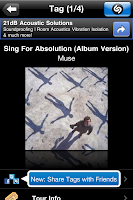App Store olsun installous olsun envai çeşit program içeriyor ama bunların içinden tek tek işimize yarayacak şeyleri seçmek oldukça meşakatli bir iş.
Bu sebeple size yardımcı olabileceğini düşündüğüm x kadar programı benim açımdan önem sırasına göre sizlere anlatacağım.
1) Twitter (ücretsiz): Twitter üyesi iseniz başka bir program aramanıza gerek yok. Her türlü işinizi firmanın kendi ürettiği yazılım üzerinden halledebilirsiniz.
2) WhatsApp (ücretli içerik): Mesajlaşma ve arama yapılabilecek en efektif programlardan birisi. Şayet karşıdaki kişide de akıllı telefonlardan birisi varsa (Android, Symbian, Blackberry veya iOs sistemlerine destek sunuyorlar) o vakit hiç düşünmeden bu uygulamayı edinin.
3) Sleep Cycle Alarm (ücretli içerik): Titreşimlerden uyku düzeninizi algılayarak sabah en dinç kalkabileceğiniz vakitte sizi uyandıran çalışan insanın yardımcısı.
4) Teamviewer
(ücretli içerik): Evdeki veya işteki bilgisayarınıza cep telefonunuzdan bağlanıp her ne isterseniz yapabilirsiniz.
5) Dropbox (ücretsiz): Dropbox'ı bilmeyen kalmamıştır zaten. Hala ne olduğunu bilmiyorsanız ücretsiz şekilde size 2 gb alan sağlayan ve her yerden dosyalarınıza erişmenizi sağlayan bir cloud (bulut) sistemi olduğunu söylemek yeterli olacaktır. Üstelik bunun için hiç ama hiçbir ücret ödemiyorsunuz. İncelemek ve üye olmak için
tıklayın. Alternatif ararsanız
box.net var ve onunda ios programı mevcut.
6) Shazam Encore ve SoundHound (ücretli içerik): Bir şarkı duydunuz ve ne olduğunu merak mı ediyorsunuz? Bundan sonra "bu şarkı ne?" diye etrafınıza sormanıza gerek yok. Bu uygulama ikilisinden herhangi birisiyle çalmakta olan şarkıyı birkaç saniye içinde öğrenebilirsiniz (internet bağlantısı gerektiriyor).
7) FTP On The Go Pro (ücretli içerik): Sunucudaki dosyalara erişmek, değiştirmek ve göndermek için bundan daha iyi bir yol yok.
8) Photosynth (ücretsiz): Microsoft'un en son güzelliklerinden birisi. Bir yerin veya şeyin üç boyutluymuşçasına fotoğraflarını çekebiliyor ve paylaşabiliyorsunuz. Tek kötü yanı hali hazırda sitesinin silverlight ile çalışması ve dolayısıyla sitenin iOs işletim sistemli aletlerle gezilememesi.
Photosynth ile çekilmiş örnekler için:
http://photosynth.net/
Benim çekmiş olduğum bir örnek (buradan üç boyut hissini almanız pek mümkün değil ama fikir verecektir):
9) MobileRSS (ücretli içerik): RSS okumak için bundan daha iyi bir program yok.
10) Weather HD (ücretli içerik): Aslında çok kullanışlı bulmuyorum bu programı. Yalnızca bir haftalık değerleri göstermesi büyük bir handikap ama bunun yanında muhteşem görüntüler eşliğinde hava durumunu öğrenmek oldukça eğlenceli. Bataryayı biraz fazladan zorladığını kabul etmek gerekiyor.
11) Atomic Web (ücretli içerik): Safari aslında güzel bir tarayıcı ama bazı durumlarda (örneğin illaki internet explorer isterim diyen sitelerde) çok daha fazlasını sunan bir web browsera ihtiyaç duyulabiliyor. Atomic Web sekmeli anlayışı ve daha birçok özelliği ile can kurtaran programlardan. Her daim kullanmasanız bile acil durumlar için kenarda tutmakta fayda var.
12) Navigon (ücretli içerik): iOs için yazılmış en iyi arayüze sahip navigasyon programı kesinlikle bu. Deneyin diğerlerinden farkı göreceksiniz. Türkiye haritası gayet iyi güncelleniyor.
13) Imdb (ücretsiz içerik): Dünyanın en büyük sinema arşiv sitesinin uygulaması. Oldukça yeterli bir uygulaması var. Her türden içeriğe ulaşmaya imkan sağlıyor. Yetmediği yerde view on imdb diyerek ilgili sayfanın normal halini açıyor.
14) Ofis uygulamaları;
a) Office2 (office kare - ücretli içerik): Office programları içinde eli yüzü düzgün ve işlevsel olanlardan birisi.
b) DocsToGo (ücretli içerik)
c) PDFReader
15) Air Sharing (ücretli içerik): Kablosuz dosya paylaşımı ve streaming sağlayan bu program oturduğunuz yerden ios işletim sistemli aletinizi bir sunucuya çeviriyor. Sürekli usb kabloyu takmaktan sıkılan birisi iseniz bunu deneyebilirsiniz (hız usb kabloyla aktarıma göre biraz daha yavaş olacaktır pek tabii ki).
16) Yemeksepeti (ücretsiz): Hali hazırda yemeksepetini kullanıyorsanız zaten bu uygulamayı da kullanıyorsunuzdur. Sitesinden daha işlevsel olduğunu düşünüyorum.
17) LigTV (ücretsiz): Daha yeni çıkan bu uygulama ile en geniş içerikli spor portalına erişebiliyorsunuz. Son zamanlarda gördüğüm en iyi kodlanmış program. Gerçekten çok işlevsel. Bir deneyin diğerlerinden farkı göreceksiniz. Üstelik ücretsiz! Alternatifi yine ücretsiz olan, aynı zamanda canlı yayını izleme imkanı sunan Ntvspor uygulaması. İkisi de bir arada bulunsa bir şey kaybetmezsiniz.
18) intersinema (ücretsiz): Vizyonda neler var? Çevrenizdeki sinemalarda neler gösterimde? Gösterim saatleri? Fragmanlar, haberler ve daha fazlası. Kesinlikle bulunması gereken uygulamalardan birisi.
19) Haber uygulamaları:
a) ntvmsnbc: Program son zamanlarda reklam göstermeye başladığından beri çok daha az kullanmaya başladım ama hala alanında rakipsiz.
b) Zaman: Şayet gazeteyle bir probleminiz yoksa uygulama gayet iyi.
c) Hurriyet, Milliyet, sabah ve diğerleri: Çoğunun uygulaması çok gereksiz şeylerle dolu. Üstelik hatalar ve güncellenmeme olayları derken can sıkıyorlar.
20) Kamera programları:
a) Instagram (ücretsiz): Son zamanların popüler fotoğraf paylaşım uygulaması. Ücretsiz olması artısı. Fotoğraflara uygulanan efektler sınırlı ama tatminkar sonuçlar veriyor.
b) Panoramatic (ücretli içerik): 360 derece fotoğraf çekmeye imkan sağlayan bir program. Özellikle manzaralar konusunda çok iyi sonuçlar veriyor.
Panoramatic ile tarafımdan çekilmiş bir örnek (tıklayarak daha büyük halini görebilirsiniz):
c) FastCamera: iOs'un kendi sunduğu kameradan yaklaşık 5 kat daha hızlı fotoğraf çekmeye imkan sağlayan bir program. Hareketli objelerin fotoğraflarının çekilmesi konusunda üstüne tanımıyorum.
d) ProCamera, TrueHDR ve 12.0 in one: Diğer kamera programları.
21) Sahibinden (ücretsiz): Arama yapmak biraz zor ama oldukça detaylı arama yapmaya imkan sağlıyor. Siteyi her an elinizin altında bulundurmak istiyorsanız yeterli geliyor.
22) Video Oynatıcılar:
a) VLC
b) Oplayer
c) CineXplayer
3'ü de kendince farklı şeyler yapıyor ama şu en iyisi diyemiyorum. Zira kendi içlerinde farklı handikapları ve eksiklikleri var. Hepsini kurup, kararı kendiniz verin.
------
Şimdilik bu kadar. Ayrıntılı inceleme taleplerinizi yorum bölümünden iletebilirsiniz.
İyi eğlenceler.
-----------
Ücretli programları herhangi bir ücret ödemeden nasıl kurabilirim? Installous nedir? Cydia nedir? Jailbreak nasıl yapılır? Bu gibi soruların hepsi aşağıdaki bağlantılarda cevabını buluyor:
Installous (installous) nedir, ne işe yarar, neden kurulmalıdır, nereden nasıl kurulur?
Kredi kartsız iTunes hesabı açma (2010 güncel)
Iphone/Ipod Touch 3g/3gs/4g bilgisayar (pc) üzerinden dosyalara ipa dosyaları kurmak, dosyalara erişmek silmek
Ipod Touch 4g/ Iphone 4 ios 4.2.1 Jailbreak - Greenpois0n-Cydia-Installous
iPod Touch / iPhone versiyon yükseltme nasıl yapılır?